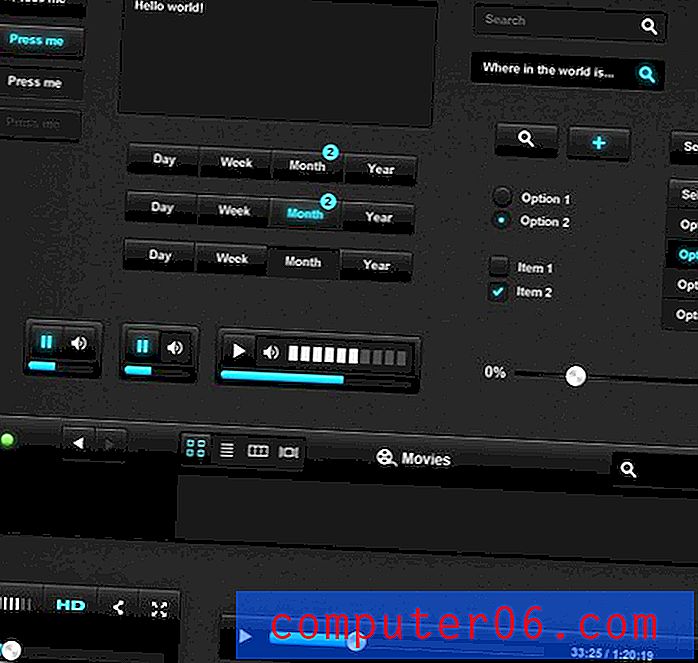Kako promijeniti vertikalnu poravnanje u programu Word 2013
Naučite kako promijeniti vertikalno poravnanje u programu Word 2013 učinkovit je način za promjenu vizualnog izgleda vašeg dokumenta. Imate nekoliko opcija poravnanja koje će vam omogućiti prilagođavanje izgleda vašeg dokumenta u skladu s vašim potrebama.
Naš članak u nastavku uputit će vas kako pronaći vertikalnu postavku poravnanja za svoj Word 2013 dokument. Ova će se postavka odnositi samo na trenutni dokument, tako da ćete je morati promijeniti u bilo kojem drugom dokumentu za koji želite izmijeniti okomito poravnanje.
Jeste li tražili brz, pristupačan i pouzdan pisač? Brother HL-2270DW već je neko vrijeme jedan od najboljih crno-bijelih laserskih pisača na tržištu.
Kako postaviti vertikalnu poravnanje u programu Word 2013
Imati ćete mogućnost poravnavanja dokumenta s opcijom Gornja, Središnja, Opravdana ili Donja . Zadana opcija je Top, što znači da će se podaci u vašem dokumentu automatski poravnati s vrhom dokumenta. Možete eksperimentirati sa svim drugim mogućnostima dok ne postignete željeni izgled stranice.
1. korak: otvorite svoj dokument u programu Word 2013.
2. korak: Kliknite karticu Izgled stranice na vrhu prozora.

Korak 3: Kliknite gumb Postavke stranice u donjem desnom kutu odjeljka Postavljanje stranice navigacijske vrpce.
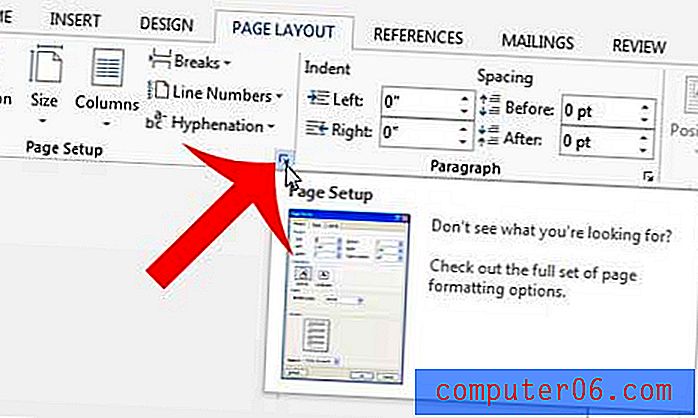
Korak 4: Kliknite karticu Izgled na vrhu prozora.
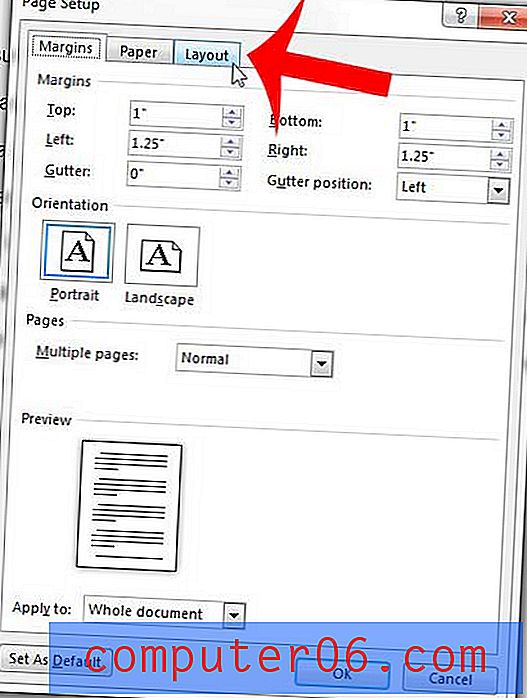
Korak 5: Kliknite padajući izbornik desno od vertikalne poravnave, a zatim odaberite željenu vertikalnu mogućnost poravnanja.
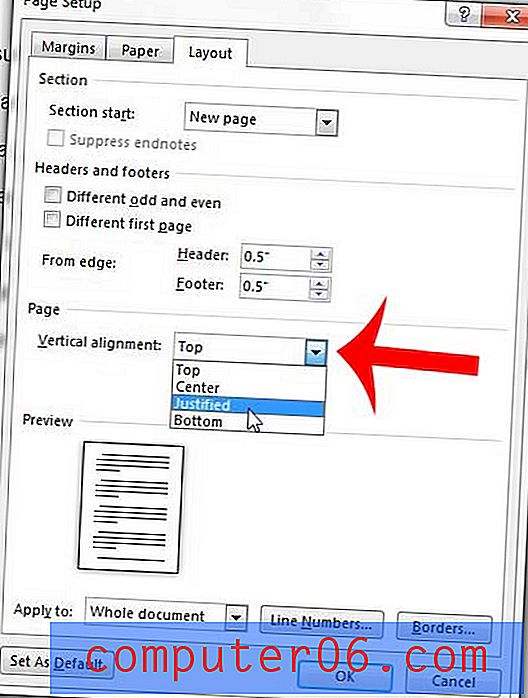
Korak 6: Kliknite U redu na dnu prozora da biste zatvorili ovaj prozor i primijenili promjene.
Kliknite ovdje kako biste posjetili Microsoftovu web stranicu i saznali više o programu Word 2013.
Morate li često dodavati tekst punila u svoje dokumente za potrebe izgleda? Saznajte o najbržem načinu dodavanja latinskog teksta u programu Word 2013.